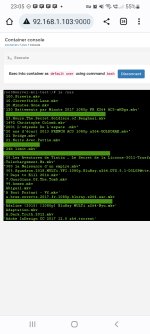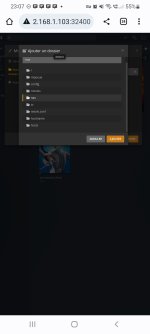Bonjour,
Nous allons ici installer Plex et Tautulli en Docker.

Plex, c'est quoi ?
Description a venir.
Tautulli, c'est quoi ?
Description a venir.
Disclamer :
Le but de ce tuto sera de rendre cette installation facile et accessible a tous, bien que loin d’être un expert de docker/docker compose, n’hésiter pas à répondre à ce sujet avec vos interrogations, .. Pour ceux qui sont plus a l'aise avec ce genre d'installation, n'hésiter pas a proposer des améliorations, ou des conseils, ...
Pour un support sur Plex et Tautulli ne concernant pas une installation via ce tutoriel, merci de poster votre question dans Applications.[/SIZE]
Pré-requis :
Avoir Docker et Docker Compose installé sur sa machin, voir [Tuto] Installation de Docker, Docker-compose et Portainer sur Debian 11
Ce connecter en SSH à votre Serveur/NAS, si vous ne savez pas le faire, vous trouverez ici un tuto explicatif : [Tuto] Acceder à son NAS en lignes de commande.
A modifier selon votre installation :
Toute mon installation, va ce faire dans un dossier "medias" inclu dans mon dossier "docker"
Je vais donc installer Plex et Tautulli dans
Les PUID/PGID de mon compte utilisateur sont : PUID=9999 PGID=111 **
** Pour connaitre le PUID/GUID de l'utilisateur : [Tuto] Connaitre le PUID / PGID d'un utilisateur.
Sommaire :
1/ Créer les dossiers nécessaires
2/ Création de la configuration et des conteneurs
2.A/ Création du fichier "docker-compose.yml"
2.B/ Création des conteneurs
3/ Accès a plex
Aller go
1/ Créer les dossiers nécessaires
Pour mon tuto, je vais placer tous les dossiers ( plex et tautulli dans le dossier /home/nom_dutilisateur/docker de ma debian ), il faudra adapter vos changements dans le fichier "docker-compose.yml" à l'étape suivante.
Je me place donc dans /home/nom_dutilisateur/docker:
Plex a besoin d'un dossier /config, et d'un dossier /transcode, et Tautulli a besoin d'un dossier /config, avec cette commande, on créer les dossiers dans un dossier principal nommé "medias" :
2/ Création de la configuration et des conteneurs
2.A/ Création du fichier "docker-compose.yml"
( ici on considère que nous sommes déja dans /home/nom_dutilisateur/docker, si ce n'est pas le cas, vous pouvez soit vous placer dans le bon dossier avec la commande cd /home/nom_dutilisateur/docker )
On ce place dans notre dossiers medias/ :
Pour créer le fichier :
Ensuite vous copier/coller ceci dedans :
- PUID et GUID sont à modifier suivant les ID de votre utilisateur ( voir pré-requis )
- Afin que plex accède a vos médias, vous allez devoir lui donner accès.
J'ai dans le fichier, indiquer 3 exemples :
Il n'est pas obligatoire de tous utiliser, si vous n'avez pas de musiques, supprimer la ligne entière. Il est aussi possible de rajouter des lignes, comme par exemple si vous avez deux dossier contenant des films, de cette façon :
On quitte le fichier Ctrl+X et on valide les modifications.
2.B/ Création des conteneurs
On se place dans le dossier ou nous avons créer notre fichier yml :
, et on exécute la commande :
Une fois fini, la commande renvoi "done" :
Cela peut prendre quelques minutes avant que l'interface de plex soit disponible !
3/ Accès a plex
Dans votre navigateur, il vous suffit maintenant de taper l'adresse ip de votre serveur suivi du port 32400 et /web pour se connecter a l'interface Web de Plex.
Exemple : Si l'ip de votre serveur est 192.168.0.20 alors l'adresse est http://192.168.0.20:32400/web
Nous allons ici installer Plex et Tautulli en Docker.
Plex, c'est quoi ?
Description a venir.
Tautulli, c'est quoi ?
Description a venir.
Disclamer :
Le but de ce tuto sera de rendre cette installation facile et accessible a tous, bien que loin d’être un expert de docker/docker compose, n’hésiter pas à répondre à ce sujet avec vos interrogations, .. Pour ceux qui sont plus a l'aise avec ce genre d'installation, n'hésiter pas a proposer des améliorations, ou des conseils, ...
Pour un support sur Plex et Tautulli ne concernant pas une installation via ce tutoriel, merci de poster votre question dans Applications.[/SIZE]
Pré-requis :
Avoir Docker et Docker Compose installé sur sa machin, voir [Tuto] Installation de Docker, Docker-compose et Portainer sur Debian 11
Ce connecter en SSH à votre Serveur/NAS, si vous ne savez pas le faire, vous trouverez ici un tuto explicatif : [Tuto] Acceder à son NAS en lignes de commande.
A modifier selon votre installation :
Toute mon installation, va ce faire dans un dossier "medias" inclu dans mon dossier "docker"
Je vais donc installer Plex et Tautulli dans
docker/mediasLes PUID/PGID de mon compte utilisateur sont : PUID=9999 PGID=111 **
** Pour connaitre le PUID/GUID de l'utilisateur : [Tuto] Connaitre le PUID / PGID d'un utilisateur.
Sommaire :
1/ Créer les dossiers nécessaires
2/ Création de la configuration et des conteneurs
2.A/ Création du fichier "docker-compose.yml"
2.B/ Création des conteneurs
3/ Accès a plex
Aller go
1/ Créer les dossiers nécessaires
Pour mon tuto, je vais placer tous les dossiers ( plex et tautulli dans le dossier /home/nom_dutilisateur/docker de ma debian ), il faudra adapter vos changements dans le fichier "docker-compose.yml" à l'étape suivante.
Je me place donc dans /home/nom_dutilisateur/docker:
Code:
cd /home/nom_dutilisateur/dockerPlex a besoin d'un dossier /config, et d'un dossier /transcode, et Tautulli a besoin d'un dossier /config, avec cette commande, on créer les dossiers dans un dossier principal nommé "medias" :
Code:
sudo mkdir -p medias/plex/{config,transcode} && mkdir -p medias/tautulli/config2/ Création de la configuration et des conteneurs
2.A/ Création du fichier "docker-compose.yml"
( ici on considère que nous sommes déja dans /home/nom_dutilisateur/docker, si ce n'est pas le cas, vous pouvez soit vous placer dans le bon dossier avec la commande cd /home/nom_dutilisateur/docker )
On ce place dans notre dossiers medias/ :
Code:
cd mediasPour créer le fichier :
Code:
sudo nano docker-compose.ymlEnsuite vous copier/coller ceci dedans :
Code:
version: "2.1"
services:
plex:
image: ghcr.io/linuxserver/plex
container_name: plex
network_mode: host
environment:
- PUID=1000
- PGID=1000
- VERSION=latest
- UMASK=022
volumes:
- ./plex/config:/config
- ./plex/transcode:/transcode
- /srv/dev-1234/music:/data/music
- /srv/dev-1234/movies:/data/movies
- /srv/dev-1234/tvshow:/data/tvshow
restart: unless-stopped
tautulli:
image: ghcr.io/linuxserver/tautulli
container_name: tautulli
network_mode: host
environment:
- PUID=1000
- PGID=1000
- TZ=Europe/Paris
volumes:
- ./tautulli/config:/config
ports:
- 8181:8181
restart: unless-stopped- PUID et GUID sont à modifier suivant les ID de votre utilisateur ( voir pré-requis )
- Afin que plex accède a vos médias, vous allez devoir lui donner accès.
J'ai dans le fichier, indiquer 3 exemples :
/srv/dev-1234/music:/data/music doit etre rempalcer par le chemin vers votre dossier de musique/srv/dev-1234/movies:/data/movies doit etre rempalcer par le chemin vers votre dossier de films/srv/dev-1234/tvshow:/data/tvshow doit etre rempalcer par le chemin vers votre dossier de sériesIl n'est pas obligatoire de tous utiliser, si vous n'avez pas de musiques, supprimer la ligne entière. Il est aussi possible de rajouter des lignes, comme par exemple si vous avez deux dossier contenant des films, de cette façon :
Code:
- /srv/dev-1234/movies:/data/movies
- /srv/dev-4321/movies2:/data/movies2On quitte le fichier Ctrl+X et on valide les modifications.
2.B/ Création des conteneurs
On se place dans le dossier ou nous avons créer notre fichier yml :
Code:
cd /home/nom_dutilisateur/docker/medias
Code:
sudo docker-compose up -dCela peut prendre quelques minutes avant que l'interface de plex soit disponible !
3/ Accès a plex
Dans votre navigateur, il vous suffit maintenant de taper l'adresse ip de votre serveur suivi du port 32400 et /web pour se connecter a l'interface Web de Plex.
Exemple : Si l'ip de votre serveur est 192.168.0.20 alors l'adresse est http://192.168.0.20:32400/web
2022-06-05 : Éclaircissement de quelques points
2021-04-02 : MAJ du tuto, UMASK_SET ne doit plus être utilisé, UMASK le remplace
Dernière édition: